Pasos para transformar un PowerPoint (.ppts) a vídeo
Una vez que tengas la presentación de PowerPoint terminada, podrás pasarla a vídeo y escoger ciertos ajuste para generar el archivo final.
Para ello haz click sobre Archivo y después escoge la opción Exportar – Crear un vídeo. En la nueva pantalla que aparece deberás configurar las opciones que tendrá el vídeo final.
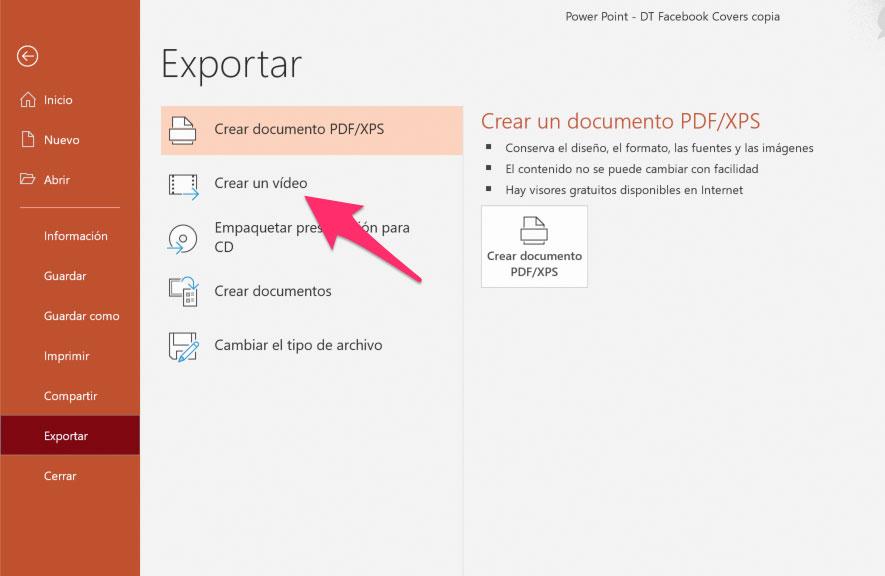
Lo primero será establecer la resolución del vídeo. Puedes escoger Ultra HD (4K), Full HD (1080p), HD (720p) o Estándar (480). Como es lógico, cuanto mayor sea la resolución más ocupará el vídeo.
Es aconsejable que el vídeo se cree con la resolución adecuada para el lugar donde se vaya a reproducir posteriormente. Si lo exportas en 4K podrías tener problemas para después reproducirlo en un televisor HD, así que siempre que sea posible escoge la resolución más ajustada al dispositivo donde se vaya a reproducir posteriormente y si dudas opta por una resolución lo más extendida posible (1080p o 720p).
En la siguiente opción podrás escoger si quieres incluir narraciones e intervalos en el resultado final. Si no lo has hecho antes podrás grabarlos en el momento utilizando la cámara y el micrófono del ordenador o si no lo necesitas no tienes más que escoger la opción No usar narraciones ni intervalos grabados.
La tercera y última opción de configuración del vídeo es establecer el tiempo que pasará entre cada diapositiva. Pon un tiempo que consideres razonable para que una persona pueda ver todo el contenido de cada tarjeta, si tienen mucho texto ten en cuenta que no todo el mundo lee al mismo ritmo, así que deja un tiempo extra para facilitar la lectura.
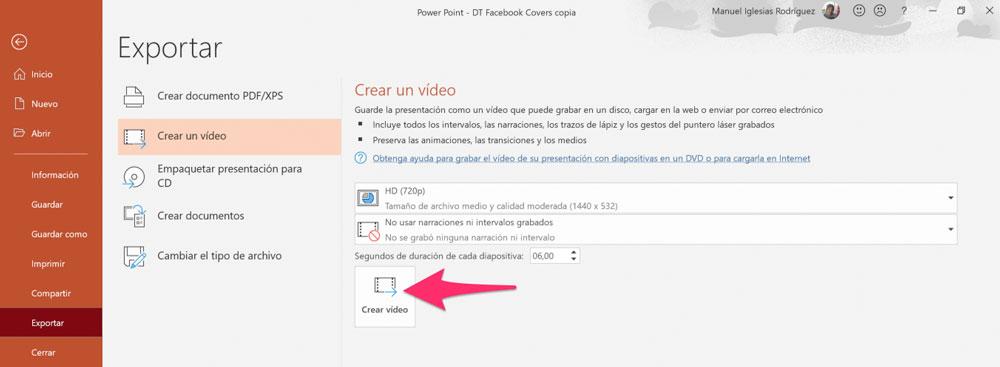
Ahora pincha sobre el botón Crear vídeo y en la nueva ventana escribe el nombre que quieres para el archivo final. Además, puedes escoger entre dos formatos de vídeo en el desplegable tipo: vídeo MPEG-4 o Vídeo de Windows Medio. Escoge el formato que prefieras y por último pincha en Guardar para generar el archivo y finalizar la conversión de un PowerPoint a un archivo de vídeo.
Una vez se haya pulsado en Guardar, comenzará el proceso de generación del vídeo, que podrá ser seguido por la barra de progreso que se muestra en la parte inferior de la ventana de PowerPoint y una vez que se finalice se podrá encontrar en la ubicación de destino el archivo en formato vídeo (.mp4) y reproducirlo para comprobar que se ha generado correctamente, que de ser así estará preparado para realizar su presentación, compartirlo en redes sociales o publicar en plataformas como YouTube.
Fuente:
https://www.adslzone.net/como-se-hace/powerpoint/convertir-powerpoint-video/
https://cincodias.elpais.com/cincodias/2015/05/14/lifestyle/1431610747_585468.html
